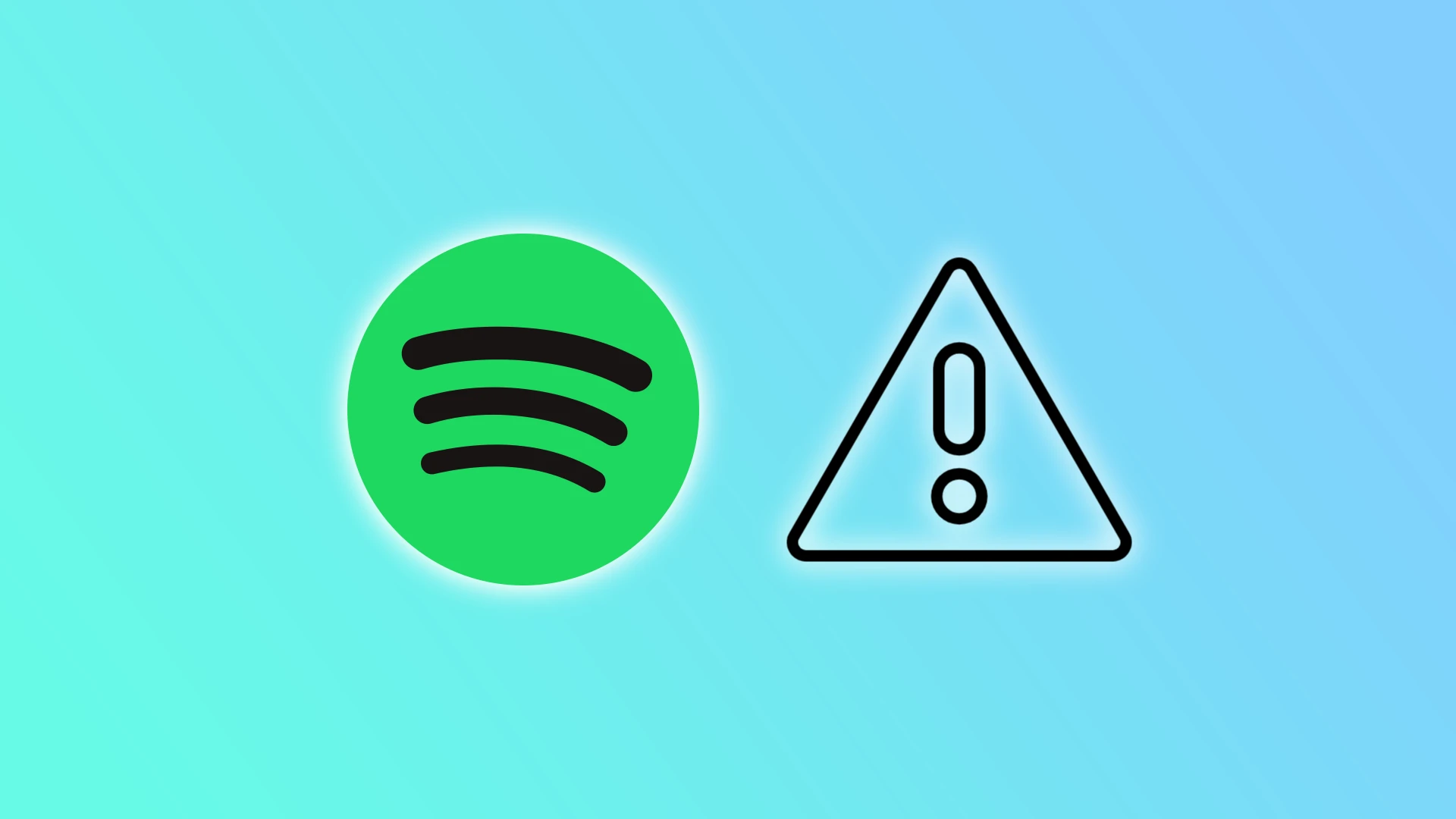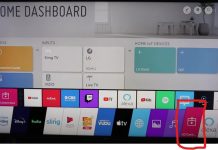Случвало ли ви се е да слушате любимите си песни в Spotify, но приложението да прекъсва и да се срива? За съжаление това може да се случи в най-неподходящия момент. Въпреки това не се разстройвайте, защото можете да се опитате да отстраните проблема бързо.
Има много причини, поради които Spotify се срива. Струва си да кажем веднага, че сървърите за стрийминг функционират добре. Като редовен слушател на Spotify никога не съм забелязвал проблеми за две години. Що се отнася до проблемите с кеша или повредените файлове, никой не е защитен от това.
Затова нека разгледаме какво може да попречи на Spotify да работи стабилно и как да го поправим.
Защо Spotify продължава да се срива?
Причините за неизправността на Spotify може да са няколко. Ето основните от тях:
- Остаряло приложение: Една от основните причини за срива на Spotify е остарялото приложение. Ако не сте актуализирали приложението до най-новата му версия, това може да доведе до проблеми.
- Натрупване на кеш и данни: С течение на времето Spotify натрупва кеш и данни, което може да доведе до срив на приложението.
- Проблеми със съвместимостта: Понякога Spotify може да не е съвместим с операционната система на вашето устройство, което води до срив.
- Повредени файлове: Повредени файлове на вашето устройство или в приложението могат да доведат до срив на Spotify.
Може ли обществената мрежа да е причина за сривовете в Spotify?
Да. Понякога обществените или офисните мрежи могат да имат ограничения или настройки на защитната стена, които пречат на Spotify да функционира правилно. В такива случаи може да се наложи да се свържете с мрежовия си администратор или ИТ отдела, за да разрешите проблема. Що се отнася до офисите, това може да бъде направено нарочно, за да не се разсейват служителите.
Освен това, ако мрежата е бавна или с лоша свързаност, това може да доведе до срив на Spotify. Това може да бъде решено чрез преминаване към друга мрежа или подобряване на качеството на съществуващата мрежова връзка.
Освен това, ако използвате обществена Wi-Fi мрежа, към нея може да са свързани твърде много потребители, което да доведе до претоварването ѝ и до проблеми със Spotify. В този случай опитайте да преминете към друга мрежа или да изчакате, докато трафикът в мрежата намалее, преди да използвате Spotify отново.
Как да поправите сривовете на Spotify
Ето какво можете да опитате да направите, за да отстраните сривовете на Spotify.
Актуализиране на Spotify
Първата стъпка за отстраняване на проблема е да се уверите, че Spotify е актуализиран до най-новата версия. Ето как да я проверите:
В iPhone
- Отворете App Store.
- Докоснете иконата на профила си в горния десен ъгъл.
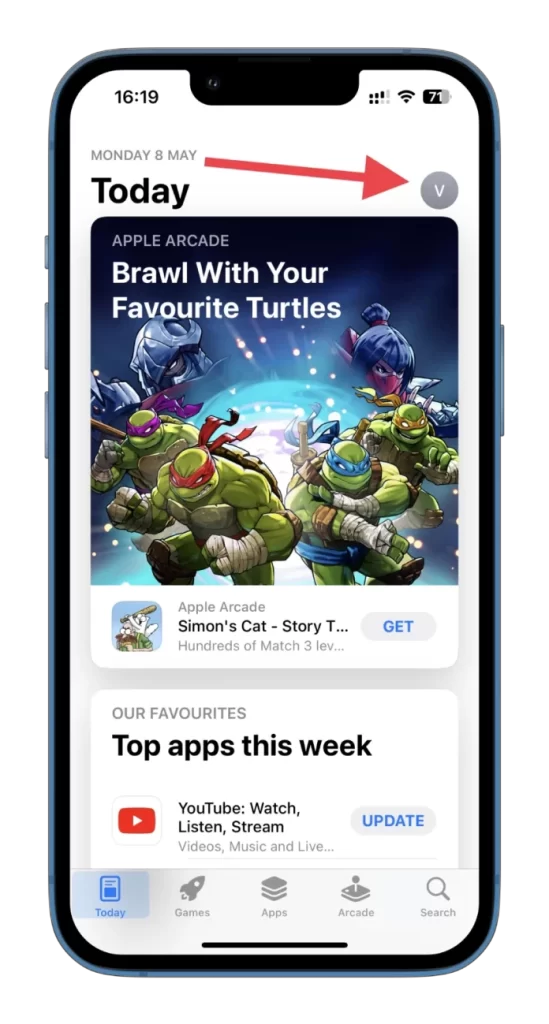
- Обновете страницата, като я плъзнете надолу и се уверите, че Spotify не е в списъка с приложения за актуализиране.
- Ако го откриете в списъка, докоснете Актуализиране до приложението или Актуализиране на всички в началото, за да актуализирате всички приложения.
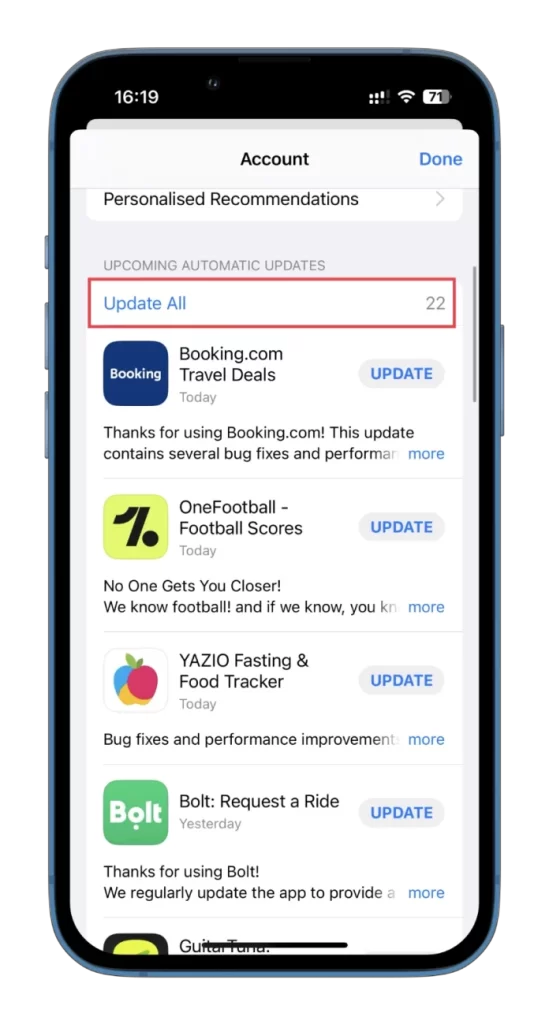
В Android
- Отворете магазина за игри.
- Докоснете иконата на профила си в горния десен ъгъл.
- След това изберете Управление на приложения и устройство.
- Налични са актуализации с докосване.
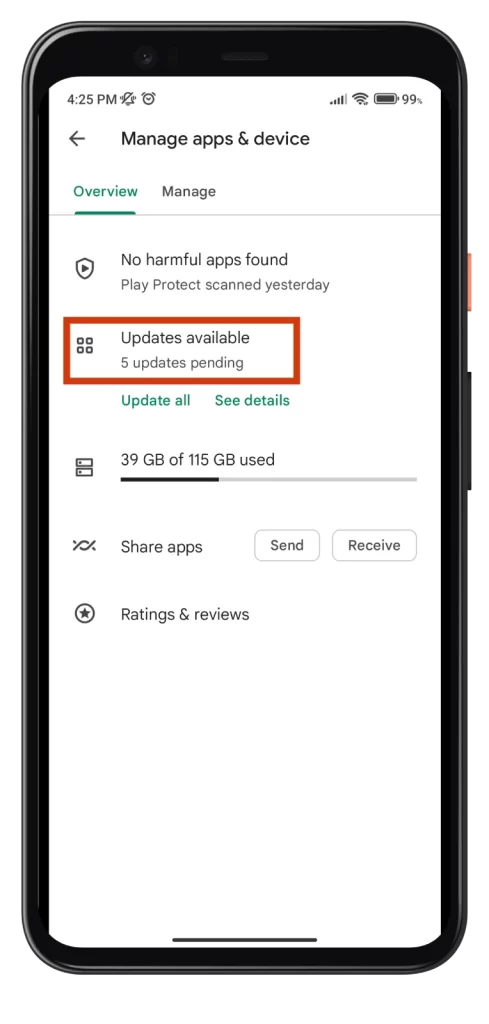
- Ако откриете Spotify в списъка, докоснете Update до приложението или Update All в горния десен ъгъл, за да актуализирате всички приложения.
За PC
Няма да имате проблеми с актуализациите, ако използвате Spotify чрез уеб браузър. Но ако използвате приложението, ще видите бутона за актуализация в горния десен ъгъл близо до иконата на профила.
Просто кликнете върху него и изчакайте Spotify да се актуализира и рестартира. Сега проверете дали са останали сривове.
Изчистване на кеша и данните
Изчистването на кеша и данните на приложението Spotify също може да разреши проблема. Ето как:
В iPhone/Android
- Отворете Spotify и отидете в Настройки.
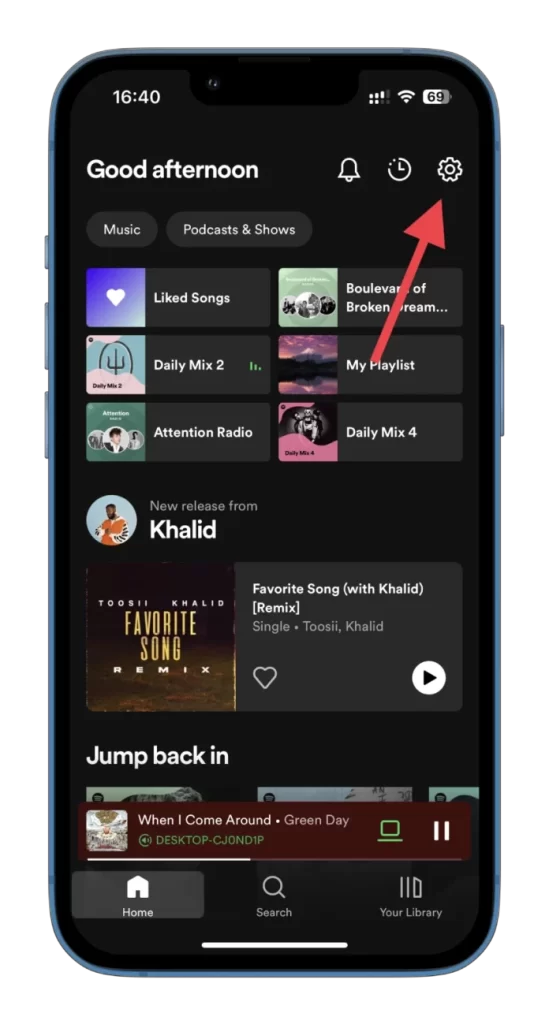
- След това изберете Съхранение.
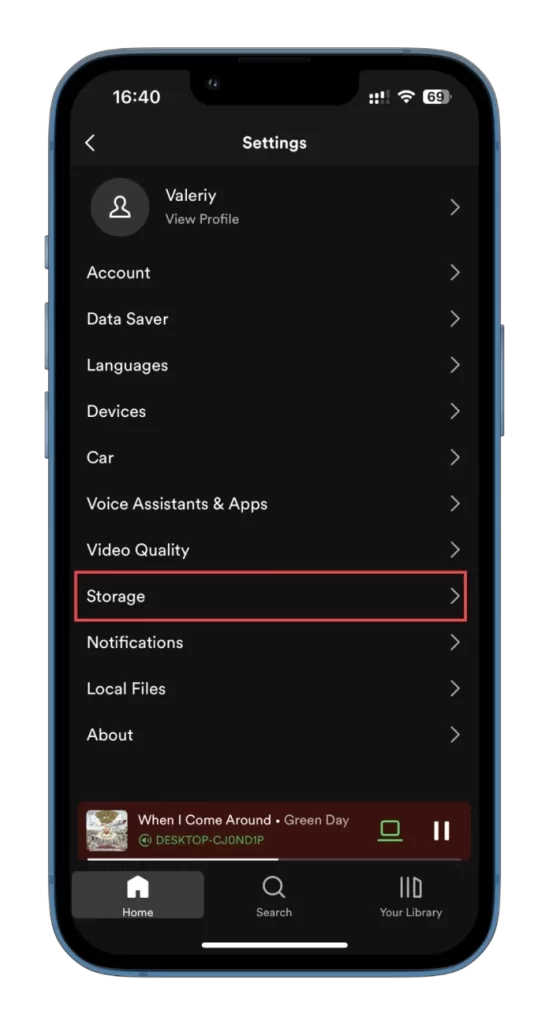
- Накрая докоснете Изчистване на кеша.
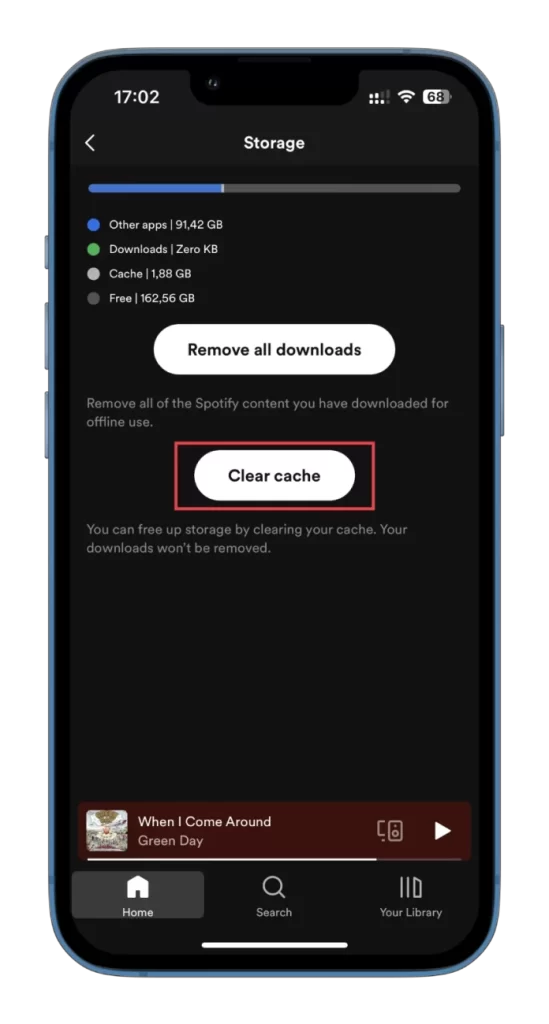
За PC
- Стартирайте Spotify.
- Кликнете върху иконата на профила си и изберете Настройки.
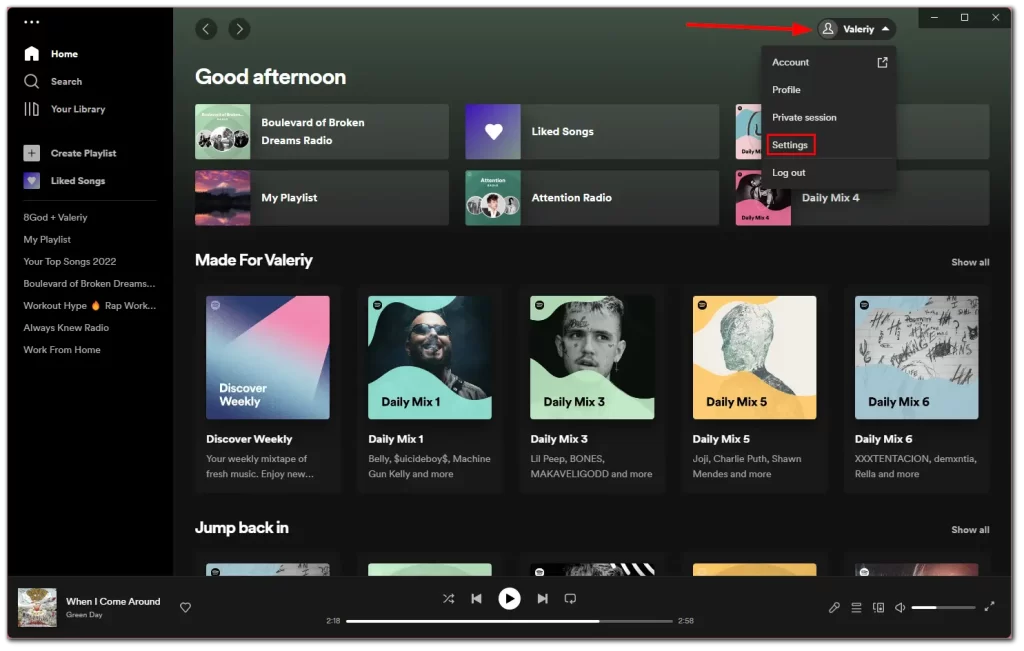
- След това превъртете надолу до раздела Съхранение и щракнете върху Изчистване на кеша.
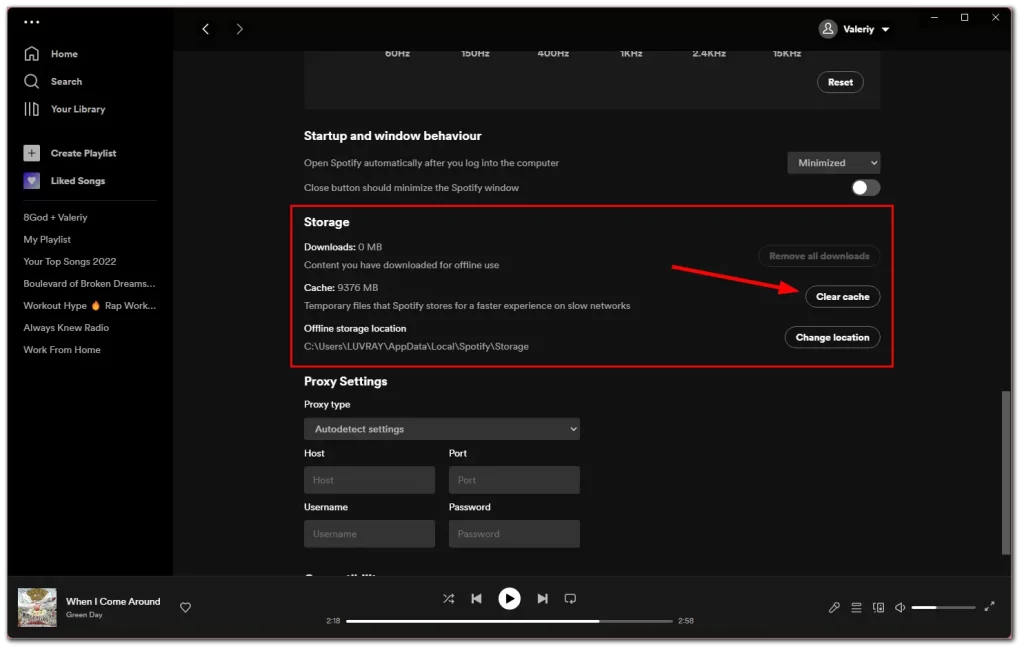
След като изчистите кеша на приложението Spotify, можете да опитате да използвате приложението отново, за да проверите дали проблемът е отстранен. Ако приложението все още се срива или не работи правилно, има още няколко неща, които можете да опитате:
- Рестартирайте устройството си: Понякога рестартирането на устройството може да реши проблеми, които не са отстранени чрез изчистване на кеша. Изключете устройството си и го включете отново.
- Преинсталирайте приложението: Ако проблемът продължава и след изчистване на кеша и рестартиране на устройството, опитайте да деинсталирате и да инсталирате отново приложението Spotify. Това понякога може да помогне за разрешаването на всички проблеми, които могат да бъдат причинени от повредени файлове или други проблеми, свързани с приложението.
- Проверете съвместимостта: Уверете се, че приложението Spotify съответства на операционната система на вашето устройство. Проверете системните изисквания за приложението и ги сравнете с техническите характеристики на устройството си.
Ако нито едно от горните решения не помогне, можете да се свържете с поддръжката на Spotify за допълнителна помощ. Те може да предоставят допълнителни стъпки за отстраняване на неизправности или да ви помогнат да разрешите проблема.